बिना इंटरनेट के कितना बोरिंग और अवैयक्तिक होगादिलचस्प वीडियो, फिल्में जिन्हें आप सुरक्षित रूप से ऑनलाइन देख सकते हैं, बिना ब्राउज़र गेम के! कुछ लोगों को पता है कि फ़्लैश प्लेयर YouTube पर इन सबसे प्यारे और मजेदार वीडियो के साथ-साथ धारावाहिक और ऑनलाइन गेम खेलने के लिए जिम्मेदार है। विशेष रूप से, एडोब फ्लैश प्लेयर एडोब से एक मुफ्त प्लग-इन है।
यांडेक्स के लिए एडोब फ्लैश प्लेयर कैसे स्थापित करें?
Adobe Flash Player एक तकनीक है जो सक्षम बनाता हैसाइट पृष्ठों पर विभिन्न मल्टीमीडिया सामग्री पोस्ट करें। और नेटवर्क उपयोगकर्ता - इस सामग्री को देखने के लिए। इस तकनीक की अपार लोकप्रियता के कारण, मेन्फैक्टर्स-हैकर्स नियमित रूप से एक संदेश की आड़ में उपयोगकर्ताओं के कंप्यूटरों में घुसपैठ करते हैं कि फ्लैश प्लेयर पुराना हो गया है और इसे सही ढंग से काम करने के लिए ब्राउज़र को अपडेट करने के लिए कहें।

उपयोगकर्ताओं को हैकिंग से बचाने के लिए, एडोब कंपनी के विशेषज्ञ नियमित रूप से हैकर हैकिंग से होने वाले नुकसान को कम करने के लिए एडोब फ्लैश प्लेयर के नए संस्करण जारी करते हैं।
"Yandex" -browser क्रोमियम इंजन पर आधारित है
यैंडेक्स सहित कई ब्राउज़रों में पहले से ही प्लग-इन शामिल है, क्रोमियम पर आधारित इंजन के लिए धन्यवाद, इसलिए फ्लैश-पेन को स्थापित करने के लिए कोई अलग से कदम उठाने की आवश्यकता नहीं है।

लेकिन अगर आप किसी वीडियो को चलाने की कोशिश करते हैंऐसी दुखद स्माइली या चेतावनी है कि प्लगइन अक्षम है, अधिकांश उपयोगकर्ता खुद से पूछेंगे कि YXex ब्राउज़र में फ्लैश प्लेयर को कैसे सक्षम किया जाए।

कभी-कभी वेबसाइटों पर वायरस ब्राउज़र में प्रवेश करते हैं औरअपने संक्रमित खिलाड़ी को डाउनलोड करने के लिए एक नेटवर्क उपयोगकर्ता को भड़काने के लिए फ्लैश प्लेयर को अक्षम करें, जो धोखेबाजों को व्यक्तिगत डेटा, पर्स, ई-मेल तक पहुंच प्रदान करेगा।
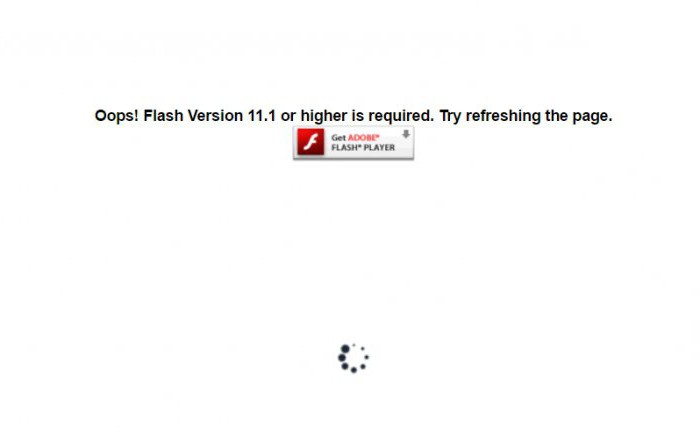
सिफारिश की फ़्लैश प्लेयर डाउनलोड करें केवल डेवलपर की आधिकारिक वेबसाइट से।
सेटिंग्स मेनू के माध्यम से सक्षम करना
यैंडेक्स ब्राउज़र में फ्लैश प्लेयर को कैसे सक्षम करें यदि यह स्कैमर द्वारा या आपके द्वारा गलती से अक्षम किया गया था?
- अपने ब्राउज़र के पता बार में अनुरोध दर्ज करें: ब्राउज़र: // प्लगइन्स - और कीबोर्ड पर एंटर दबाएं। हम अंतर्निहित प्लगइन्स के बीच एक फ्लैश प्लेयर की तलाश कर रहे हैं, अगर यह अक्षम है, तो इसे चालू करें।

- या मेनू आइटम के माध्यम से - ब्राउज़र के ऊपरी दाएं कोने में "सैंडविच" पर क्लिक करें (एक बटन जो तीन क्षैतिज पट्टियों की तरह दिखता है)।
- अगला, "सेटिंग" आइटम चुनें।
- सबसे नीचे, "उन्नत सेटिंग दिखाएं" लिंक पर क्लिक करें।
- हम अनुभाग "व्यक्तिगत डेटा" की तलाश करते हैं और "सामग्री सेटिंग" पर क्लिक करते हैं।
- हम "प्लगइन्स" मेनू आइटम पर भी स्क्रॉल करते हैं। यहां हम "सामग्री सेटिंग प्रबंधित करें" चुनें।
- अब आप जानते हैं कि यैंडेक्स ब्राउज़र में फ्लैश प्लेयर कैसे चालू करें, "चालू करें" बटन पर क्लिक करें और ब्राउज़र को फिर से लोड करें।
- "हमेशा रन" आइटम को चिह्नित करना आवश्यक नहीं है।
कंप्यूटर पर फ्लैश प्लेयर की साफ स्थापना
यदि उपरोक्त सिफारिशों ने मदद नहीं की औरखिलाड़ी अभी भी काम नहीं करता है, यह संक्रमित कंप्यूटर पर दुर्भावनापूर्ण सॉफ़्टवेयर की कार्रवाइयों के कारण हो सकता है। पहला कदम एंटीवायरस प्रोग्राम के साथ एक पूर्ण स्कैन करना है। फिर अपने कंप्यूटर से यांडेक्स के लिए फ्लैश प्लेयर को पूरी तरह से हटा दें, साथ ही साथ ब्राउज़र को स्वयं को अनइंस्टॉल करें और एक पूर्ण, स्वच्छ स्थापना करें।
- यह "कंट्रोल पैनल" से किया जा सकता है।"प्रारंभ" बटन पर क्लिक करें, फिर "नियंत्रण कक्ष" (विंडोज 8.1 और 10 ऑपरेटिंग सिस्टम के संस्करणों में, "प्रारंभ" मेनू बटन पर राइट-क्लिक करें और ड्रॉप-डाउन मेनू में "नियंत्रण कक्ष" चुनें)।
- कंप्यूटर मापदंडों की सेटिंग्स में, "श्रेणी" दृश्य चुनें।
- अगला, "प्रोग्राम्स" अनुभाग में, "प्रोग्राम अनइंस्टॉल करें" पर क्लिक करें।
- हम कार्यक्रमों की सूची में फ्लैश प्लेयर को ढूंढते हैं, इसे प्रोग्राम के साथ लाइन पर बाईं ओर क्लिक करके चुनें और उसी नाम के "हटाएं" बटन पर क्लिक करके इसे हटा दें।
- आप ब्राउज़र की स्थापना रद्द कर सकते हैं, साथ ही अन्य प्रोग्राम और एप्लिकेशन जो उपयोग नहीं किए जाते हैं या क्षतिग्रस्त हैं।
कभी-कभी ब्राउज़र को पूरी तरह से पुनर्स्थापित करने के बाद भीवीडियो नहीं चलता है, नए संस्करण में मानक सेटिंग्स हैं और ऐसा करने के लिए कुछ भी नहीं है, लेकिन मैन्युअल रूप से यांडेक्स ब्राउज़र में फ़्लैश प्लेयर को सक्षम करें। यह सब ब्राउज़र के संस्करण पर ही निर्भर करता है। चूंकि यांडेक्स में पहले से ही एक अंतर्निहित फ़्लैश प्लेयर है, और इसे उपयोगकर्ता के हस्तक्षेप के बिना खुद को अपडेट करना होगा, ज्यादातर मामलों में ब्राउज़र का एक नियमित अपडेट ही पर्याप्त है।
फ़्लैश प्लेयर कहाँ से डाउनलोड करें?
अपने आप को एक फ़्लैश प्लेयर स्थापित करने के लिए, यदि किसी कारण से बिल्ट-इन आपके अनुरूप नहीं है, तो आपको यह करना चाहिए:

- Https://get3.adobe.com/en/flashplayer/update/ppapi/ पर Adobe Flash Player वेबसाइट पर बाएं कॉलम में अपना ऑपरेटिंग सिस्टम संस्करण चुनें - चरण 1, और डाउनलोड करने योग्य खिलाड़ी का संस्करण -चरण 2।
Yandex ब्राउज़र के लिए फ़्लैश प्लेयर - यह "ओपेरा" और "क्रोम" के लिए एक ही संस्करण है, आप सुरक्षित रूप से इस संस्करण को चुन सकते हैं। - लोडर पृष्ठ के केंद्रीय कॉलम में अतिरिक्त ऑफ़र को अनचेक करना उचित है यदि आप प्लगइन के साथ अपने कंप्यूटर पर कुछ और प्रोग्राम प्राप्त नहीं करना चाहते हैं।
- और "डाउनलोड" पर क्लिक करें।
फ़ाइल को डिफ़ॉल्ट रूप से, कंप्यूटर पर डाउनलोड किया जाएगासिस्टम ड्राइव पर "डाउनलोड" फ़ोल्डर में लोड किया गया है, लेकिन यदि आपने ब्राउज़र में एक अलग पथ कॉन्फ़िगर किया है, तो उस फ़ोल्डर को खोलें जहां फ़ाइल डाउनलोड की गई थी, उस पर डबल-क्लिक करें या राइट-क्लिक करें और "ओपन" चुनें।

- इंस्टॉलेशन विज़ार्ड शुरू हो जाएगा, संकेतों का पालन करें। आपके इंटरनेट की गति के आधार पर स्थापना में आमतौर पर लंबा समय नहीं लगता है।
- पहली बार फ्लैश प्लेयर इंस्टॉल करते समय, विज़ार्ड पूछेगा: "क्या आप चाहते हैं कि एडोब स्वचालित रूप से अपडेट स्थापित करे?" अनुशंसित बॉक्स की जांच करें और अगला क्लिक करें।

स्थापना के बाद, आपको अपने कंप्यूटर को पुनरारंभ करने की आवश्यकता नहीं है, लेकिन किसी भी समस्या से बचने के लिए, रिबूट करना बेहतर है।












